教程网首页 > 百科教程 > ps教程 》 PS合成星空下荡秋千女孩
PS合成星空下荡秋千女孩
效果图:

首先把素材背景图片用PS打开,调整素材的大小。
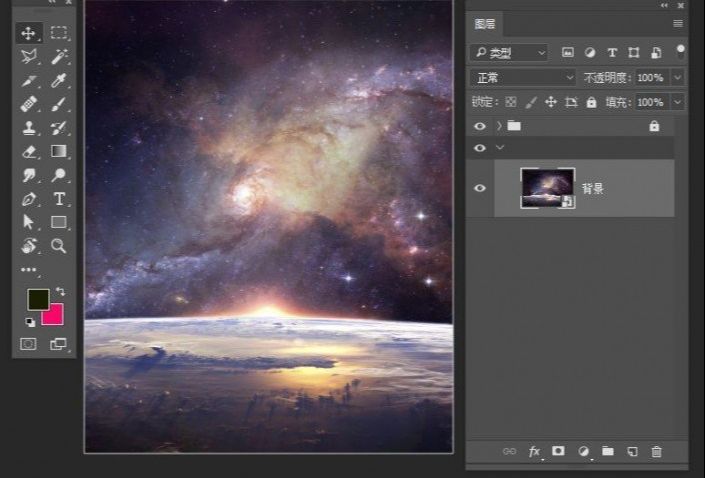
稍微调整一下颜色,添加色彩平衡调整图层。
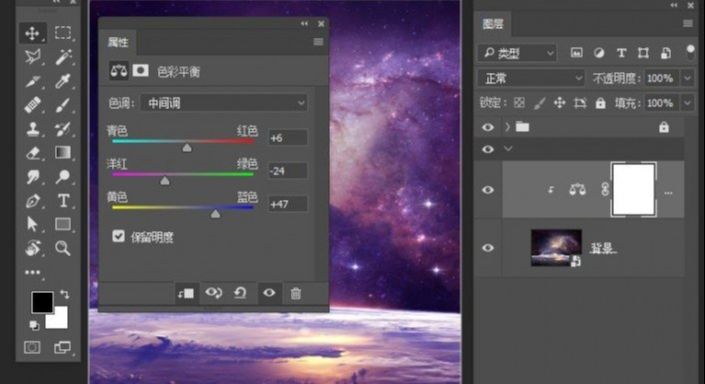
选择飞碟素材添加到工作画布中,调整图片的大小。
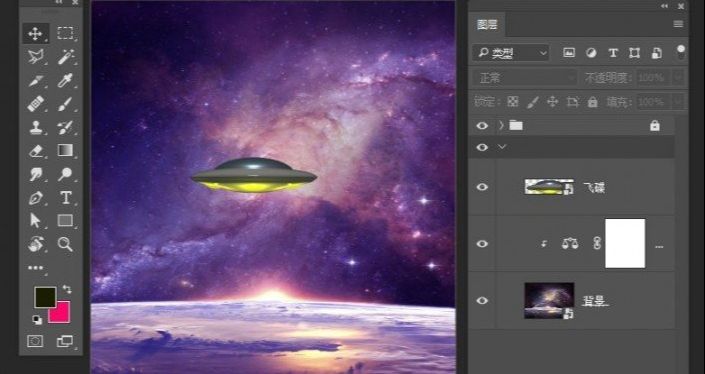
添加色相/饱和度调整图层,调整一下飞碟的色彩。
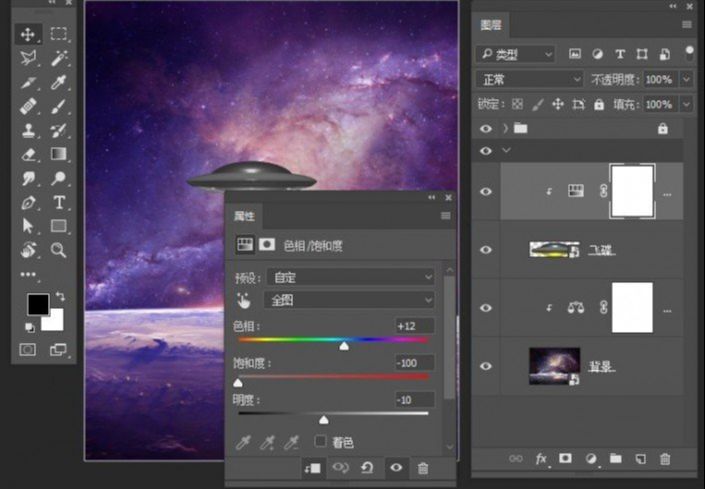
接下来给飞碟调整一个奇怪的颜色,选上着色选项。
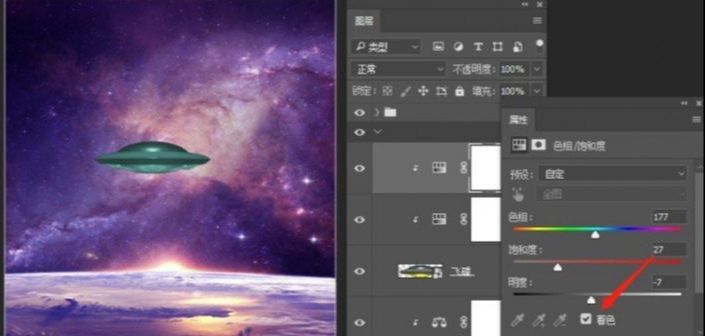
选择钢笔工具,勾勒出一个梯形形状。
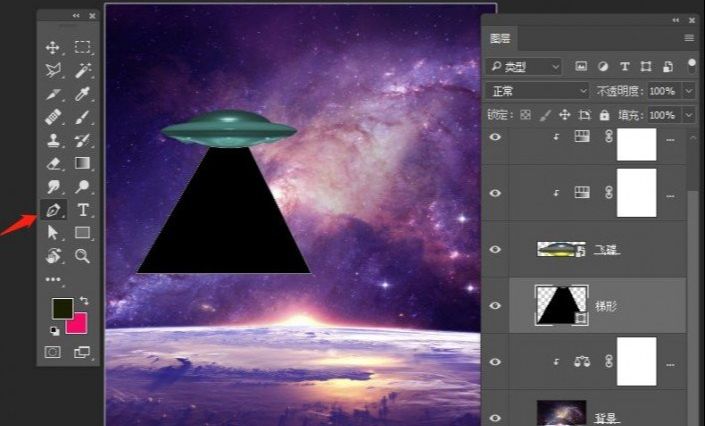
然后是设置颜色,修改为渐变,选择填充位置,再选择渐变标识位置。
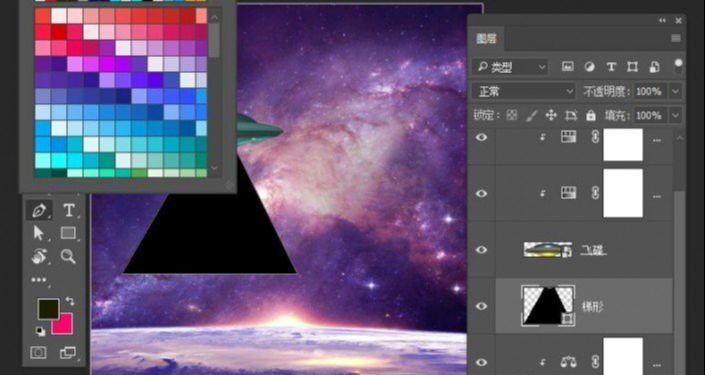
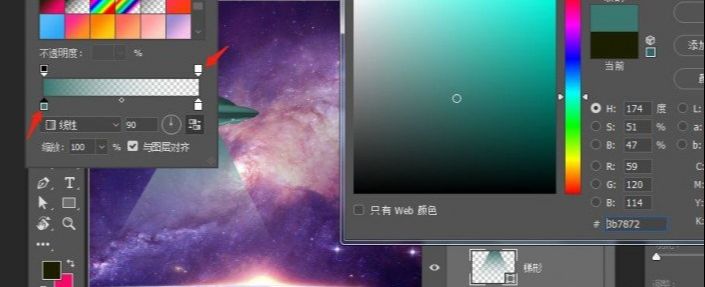
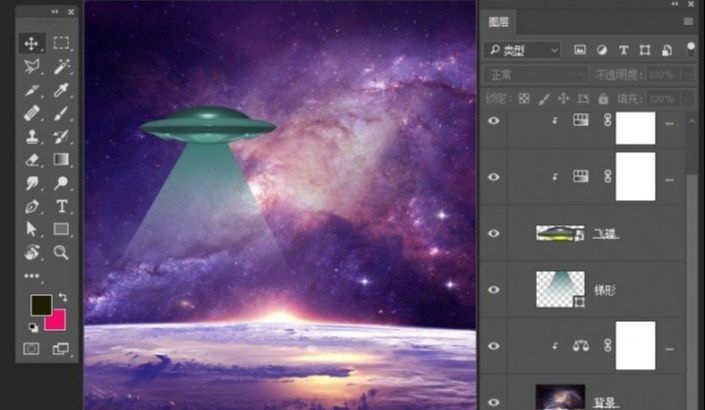
接下来把秋千女孩添加到工作画布中。
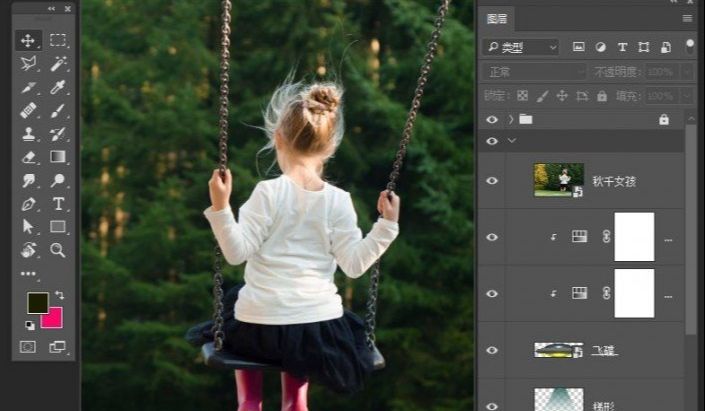
给图层添加图层蒙版,抠图,在蒙版上慢慢擦。
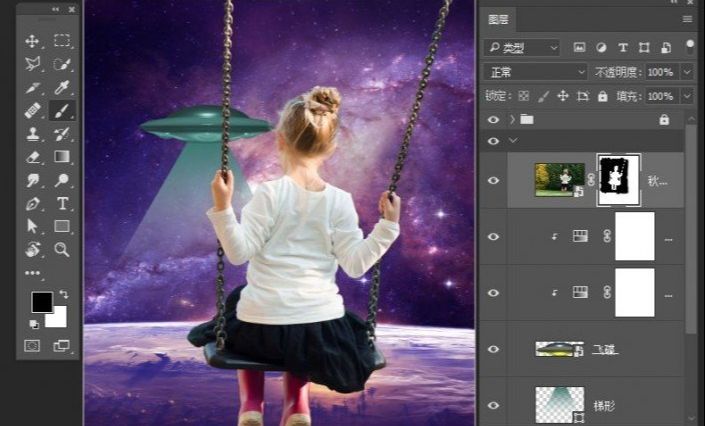
添加一个色彩平衡调整图层。
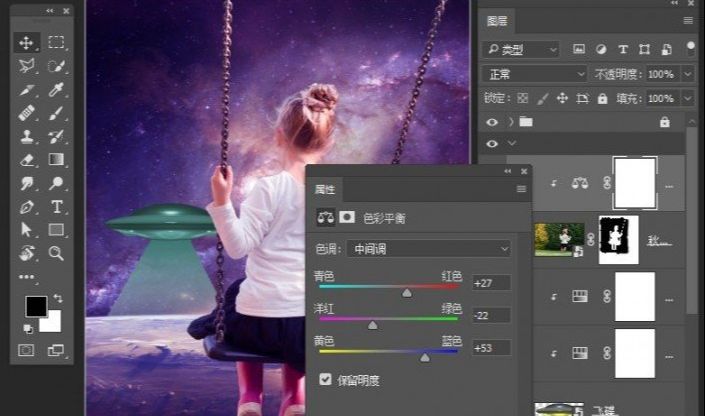
最后添加一个色相/饱和度调整图层。

再添加一个色彩平衡调整图层。


PS合成星空下荡秋千女孩相关文章:
无相关信息扫一扫手机观看!

最新更新的教程榜单
- photoshop做立体铁铬字03-08
- ps制作字体雪花效果03-08
- ps需要win10或者更高版本得以运行03-08
- adobe03-08
- ps怎么撤销的三种方法和ps撤销快捷键以及连03-08
- ps神经滤镜放哪里03-08
- Photoshopcs6和cc有什么差别,哪个好用,新手03-08
- ps怎么给文字加纹理03-08
- ps怎么修图基本步骤03-08
- adobephotoshop是什么意思03-08











